Saya coba memberikan tips untuk membuat paspoto, dimana saya menggunakan foto sedikit agak lama, sehingga perlu sedikit restorasi, dan saya juga memberikan tips bagaimana cara mengganti background pasphoto agar efek warna background sebelumnya bisa ditimpa.
- Pertama-tama blok warna background. sebaiknya dengan Magic Wand Tool (W) karena tools ini bisa memblok secara otomatis pada warna sama
- klik “Set Foreground” dan akan muncul “Color Picker” seperti gambar dibawah, Lalu pilih warna background tertentu.
- Lalu gunakan “Brush Tool(B)” untuk mewarnai pinggiran background.Ini untuk menghilangkan bayangan warna background sebelumnya.


Hasil pasphoto setelah telah diganti background.
Restorasi Image
Jika photo sedikit usang, bisa diperbaiki (restorasi) sehingga gambar tampak bagus.
- Perhatikan layers seperti gambar dibawah ini (jika tidak ada buka window – layers), dibawah layer, silahkan klik “Create a new layer” sehingga muncul layer baru, pada layer baru tersebut buat pilihan “Color” lalu atur “Opaciti” dan “Fill”.
- karena kita akan memperbaiki warna rambut, ganti warna “set foreground color” menjadi hitam. lalu pilih brush, danwarnai di daerah sekitar rambut
- Untuk Mewarnai Baju, tinggal lakukan perintah seperti nomor 5 di atas, buat layer baru, atur opacity dan fill, sesuaikan warna, lalu pilih brush dan warnai sekitar baju.
- Selanjutnya kita akan memotong gambar sesuai dengan ukuran tertentu. jika kita inginkan ukuran 3cm x 4 cm, isikan width = 3 cm dan height=4cm, jangan sampe kelupaan “cm” karena default ukuran dari photoshop adalah inchi.
Note :Ukuran biasa saya gunakan adalah kurang dari 0,2 cm dari ukuran semestinya. misalnya 3cm x 4cm, maka saya akan buat 2,8cm x 3,8cm. o,2 cm saya buat untuk kertas putih di pinggir setiap poto. - Untuk menggabungkan layer, pilih Layer – Flatten Image.
- Setelah crop selesai, kita mengatur cahaya dengan “levels (Ctrl + L)” dan “Curves (Ctrl + M)”.
atur cahaya sesuai keinginan anda.





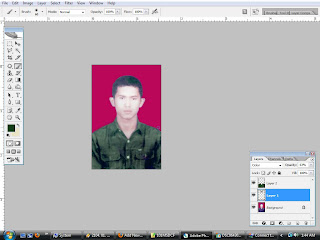


No comments:
Post a Comment